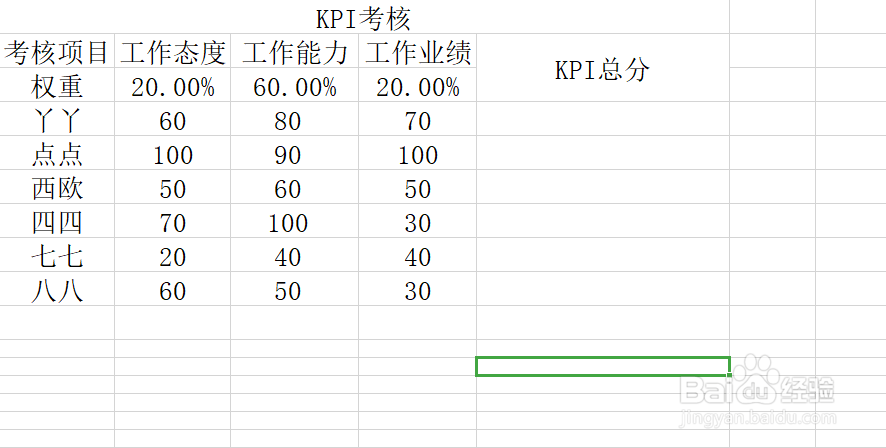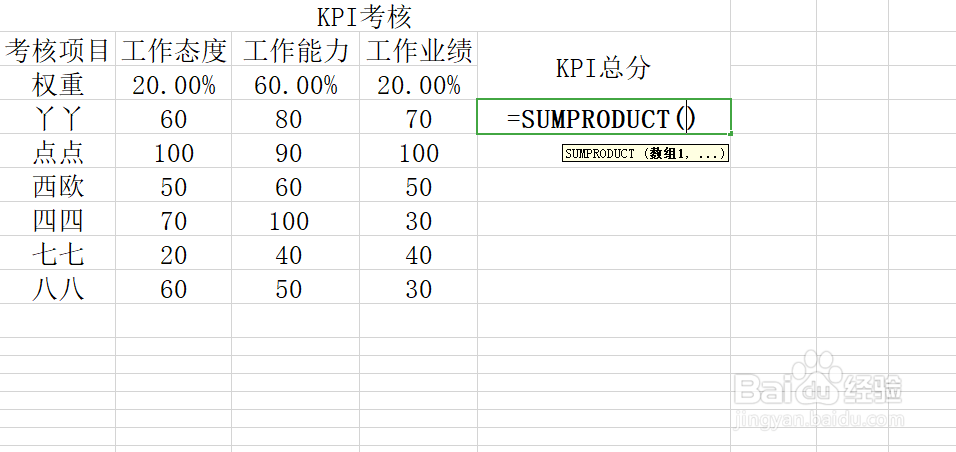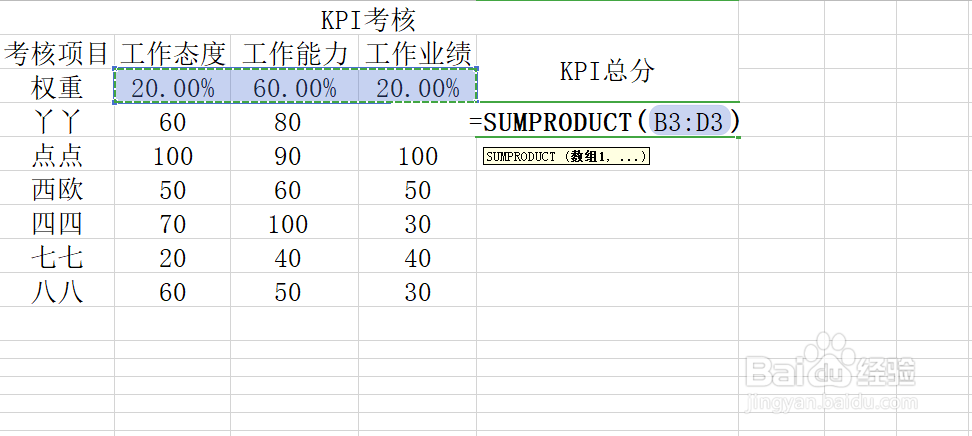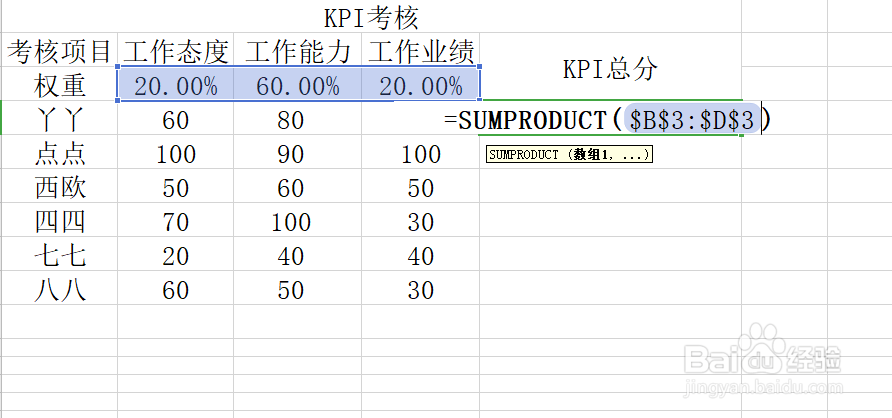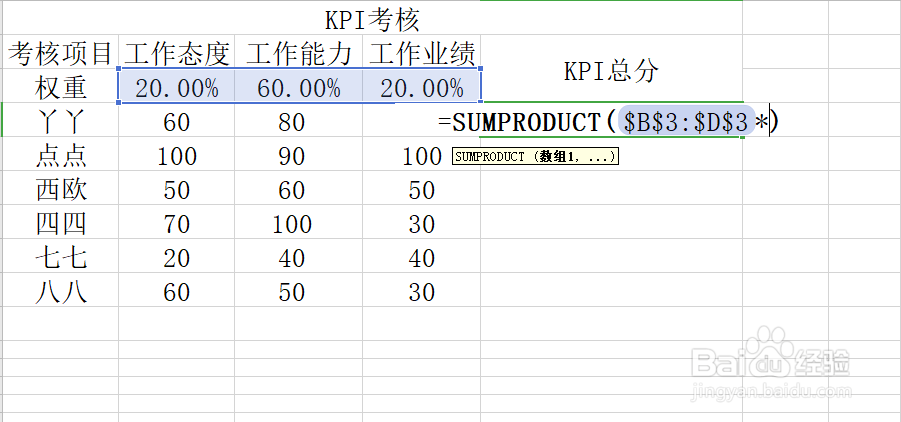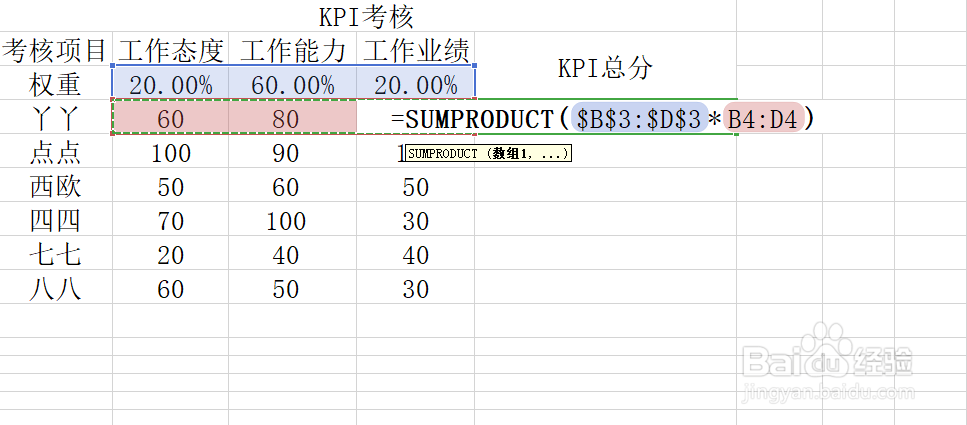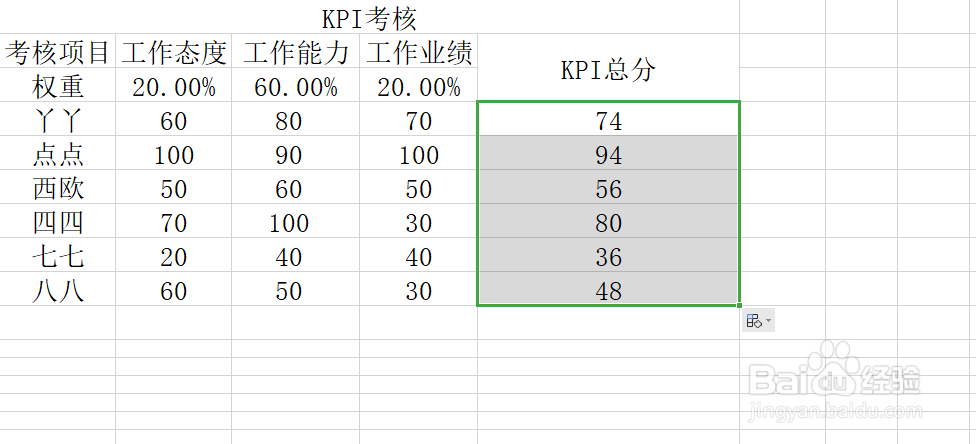excel计算KPI考核
1、打开想要处理数据的excel表格,
2、在空白单元格中输入SUMPRODUCT函数,
3、第一个参数选择权重,
4、将第一个参数按F4绝对引用,
5、输入*号,
6、第二个参数选择评分数据,
7、按回车键,双击鼠标填充数据即可,
声明:本网站引用、摘录或转载内容仅供网站访问者交流或参考,不代表本站立场,如存在版权或非法内容,请联系站长删除,联系邮箱:site.kefu@qq.com。
阅读量:73
阅读量:78
阅读量:85
阅读量:90
阅读量:33